- Muallif Jason Gerald [email protected].
- Public 2023-12-16 11:45.
- Oxirgi o'zgartirilgan 2025-01-23 12:51.
Windows 8 operatsion tizimni ta'mirlash xususiyatlariga ega, ular Windowsning oldingi versiyalariga qaraganda ancha oson. Shaxsiy fayllarni yo'qotmasdan Windows -ni qayta o'rnatish uchun "Yangilash" funksiyasidan foydalanishingiz mumkin. Bundan tashqari, "Tizimni tiklash" funksiyasidan foydalanib, Windows hali ham yaxshi ishlayotgan vaqtga qaytarilishi mumkin. Xuddi Yangilash singari, tizimni tiklash shaxsiy fayllarni ham o'chirmaydi. Agar Windows -ni tuzatish juda muammoli bo'lsa, siz "Zavod parametrlariga qaytarish" -ni ishlatishingiz mumkin, bu esa Windows -ni qayta o'rnatadigan va qattiq diskdagi (qattiq diskdagi) barcha ma'lumotlarni o'chirib tashlaydigan oxirgi chora.
Qadam
Boshlashdan oldin

Qadam 1. Mavjud turli xil protseduralarni bilish
Windows -da muammolar mavjud bo'lganda uchta variant mavjud: yangilash, tizimni tiklash yoki zavod sozlamalarini tiklash.
- Yangilash Windows fayllarini shaxsiy ma'lumotlarga ta'sir qilmasdan qayta o'rnatadi. Agar kompyuteringiz ishdan chiqsa yoki muzlab qolsa, yangilang.
- Tizimni tiklash sizning kompyuteringizni oxirgi marta to'g'ri ishlagan holatiga qaytaradi. Agar dastur yoki haydovchi kompyuterning ishlashiga to'sqinlik qilsa, Windows -ni qayta tiklash uchun tizimni tiklashni bajaring. Bu funksiya viruslardan zararlangan kompyuterlarni tuzatish uchun ham ishlatilishi mumkin. Afsuski, tizimni tiklash Windows 8 RT -da mavjud emas.
- Zavod parametrlariga qaytarish kompyuterning barcha tarkibini o'chirib tashlaydi. Boshqa ikkita protsedura, masalan, viruslar va zararli dasturlarni o'z ichiga olgan muammoni hal qila olmasa, bu xususiyat mos keladi. Har olti oyda zavod sozlamalarini tiklash kompyuterning ishlashini uzoq muddatda saqlashga yordam beradi.
3 -usul 1: Windows 8 -ni yangilang
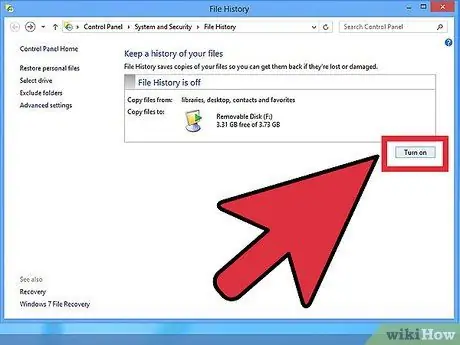
Qadam 1. Ma'lumotlaringizni nusxalash
Bu jarayon sizning shaxsiy katalogingizga ta'sir qilmasa -da, keyin pushaymon bo'lishdan ko'ra ehtiyot choralarini ko'rganingiz ma'qul.
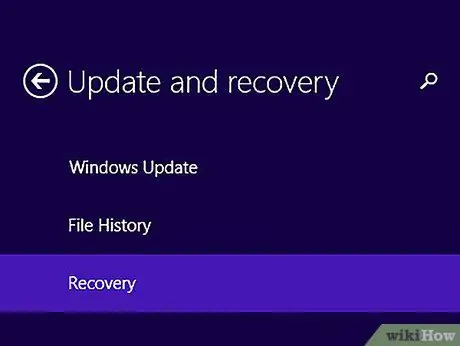
Qadam 2. Bu jarayonda nima yo'qotilishini tushuning
Windows operatsion tizim fayllarini, shu jumladan Windows do'konidan yuklab olingan ilovalarni qayta o'rnatadi. Onlayn manbalardan yoki DVD/CDlardan o'rnatilgan barcha dasturlar o'chiriladi va keyinroq ularni qayta o'rnatishingiz kerak bo'ladi. Shaxsiy fayllaringiz (Hujjatlar, Rasmlar, Yuklamalar yoki siz yaratgan katalogda joylashgan) va kompyuter sozlamalari yo'qolmaydi.
Agar siz Windows 8.1 -ni Windows 8 -ning yangilanishidan foydalansangiz, Refreshing Windows -ni 8 -versiyaga qaytaradi. Yangilash jarayoni tugagandan so'ng Windows 8.1 yangilanishini qayta yuklab olishingiz va o'rnatishingiz kerak bo'ladi
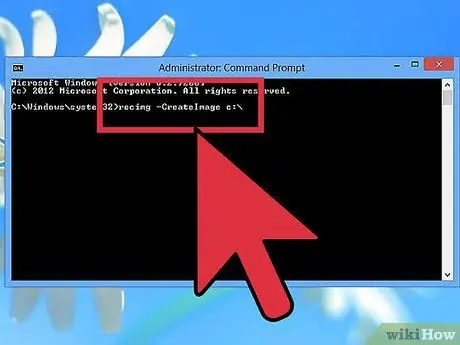
Qadam 3. Agar dasturlarni ish stoliga qayta o'rnatishni xohlamasangiz, tiklash tasvirini yarating
Windows -da "yangilanadigan rasm" xususiyati mavjud, uni siz standart yangilanish o'rniga ishlatishingiz mumkin. Tasvir yaratish orqali siz o'rnatgan barcha dasturlar, shu jumladan internet yoki disklardan olingan dasturlar yo'qolmaydi. Bu xususiyat ixtiyoriy, lekin Windows 8 -ni Windows 8.1 -ga yangilagan ba'zi foydalanuvchilar hali ham ishlatilayotgan tasvirning haqiqiyligini saqlash uchun maxsus rasm yaratishlari kerak bo'ladi. Bu qadam yangi dasturni o'rnatganingizdan yoki Windows -ni qayta o'rnatganingizdan so'ng foydali bo'lishi mumkin.
- Win+X tugmachalarini bosing va "Buyruqning xohishi (Admin)" -ni tanlang.
- Mkdir C: / recoveryimage kiriting va Enter tugmasini bosing. Siz katalog nomini va manzilini xohlaganingizga o'zgartirishingiz mumkin, lekin u kamida 5 Gb bo'sh joyga ega ekanligiga ishonch hosil qiling. Qancha ko'p dasturlar o'rnatilsa, Windows tasvir faylining hajmi shuncha katta bo'ladi. Tasvirni saqlash vositasi sifatida flesh haydovchi (USB disk) yoki tashqi qattiq diskdan foydalanishga harakat qiling.
- Recimg -CreateImage C: / recoveryimage kiriting va Enter tugmasini bosing. Fayl joylashuvini avval yozganingizga qarab o'zgartiring.
- Windows rasm faylini yaratishni tugatguncha kuting.
- Jarayon tugagandan so'ng, siz yangilaganingizda, siz yaratgan yangi tasvir Windows -ning standart tasvirini almashtiradi.
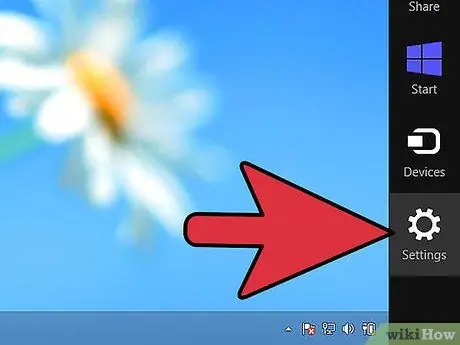
Qadam 4. Charms panelini ochish uchun ekranni o'ngdan chapga suring yoki sichqoncha kursorini ekranning yuqori o'ng burchagiga suring
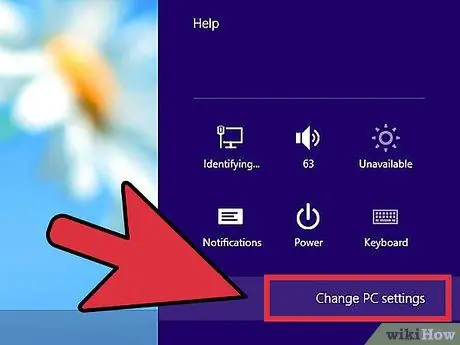
Qadam 5. Sozlamalarga teging yoki bosing, keyin Kompyuter sozlamalarini o'zgartiring
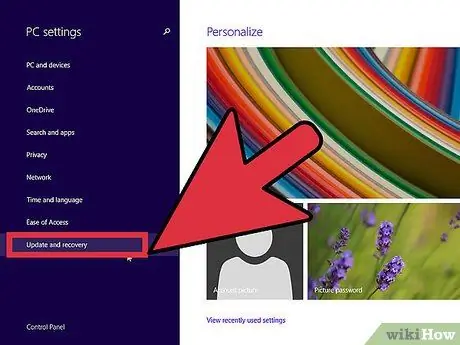
Qadam 6. "Yangilash va tiklash", so'ng "Qayta tiklash" -ni tanlang
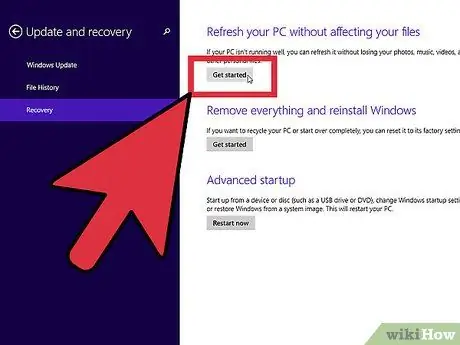
Qadam 7. Yangilashni tasdiqlash uchun "Fayllaringizga ta'sir qilmasdan kompyuteringizni yangilang" ostida joylashgan "Ishni boshlash" -ni tanlang
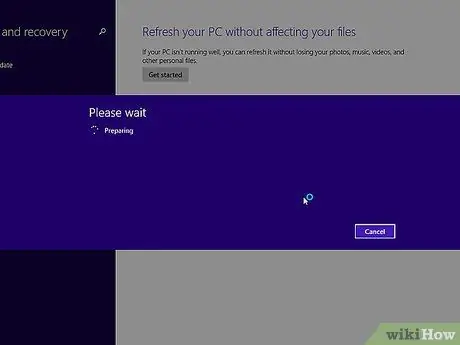
Qadam 8. Yangilash tugaguncha kutib turing
Bu jarayon taxminan yarim soat davom etadi. Yangilash tugagandan so'ng, kompyuter avtomatik ravishda qayta boshlanadi va Windows odatdagidek yuklanadi. Windows ochilgandan so'ng barcha yo'qolgan dasturlarni qayta o'rnatishingiz yoki hatto Windows 8.1 ga yangilashingiz mumkin.
Ish stolida yangilanish jarayonida o'chirilgan dasturlar ro'yxatini ko'rsatadigan hujjatni topasiz
Muammoni hal qilish
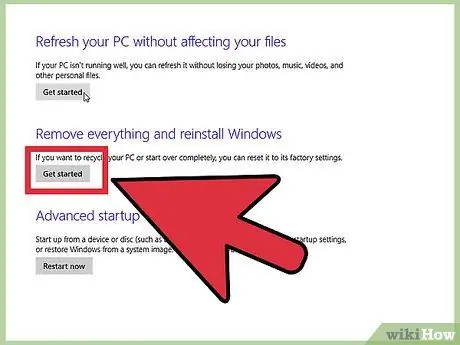
Qadam 1. Agar sizning kompyuteringiz hali ham yangilanmagan muammoga duch kelayotgan bo'lsa, zavod sozlamalarini tiklash funksiyasidan foydalanishingiz mumkin
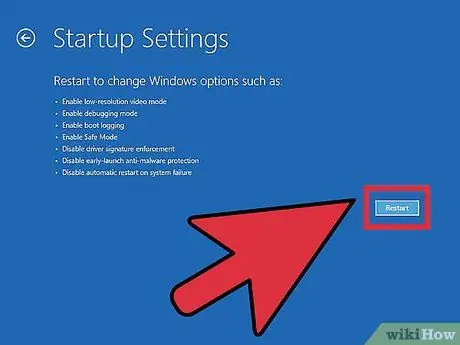
Qadam 2. Yangilash va Reset xususiyatidan foydalanish mumkin bo'lmasa, quyidagi amallarni bajaring
Buzilgan ro'yxatga olish fayli yangilanish funktsiyasiga zarar etkazishi mumkin. Ushbu tuzatish qutqarish funktsiyasini tiklaydi, lekin siz faqat zavod sozlamalarini tiklay olasiz va yangilash endi ishlamaydi.
- Charms menyusini oching, Shift tugmachasini bosib ushlab turganda Quvvat -ni bosing va Qayta ishga tushirish -ni tanlang.
- Kengaytirilgan ishga tushirish menyusi paydo bo'lgandan so'ng, "Muammolarni bartaraf etish", so'ng "Kengaytirilgan variantlar" ni tanlang.
-
Buyruqning xohishi -ni tanlang. Har bir satrni tugatish uchun Enter tugmachasini bosib, quyidagi buyruqlarni navbat bilan kiriting:
- cd %windir %\ system32 / config
- ren tizimi tizimi.001
- ren dasturiy ta'minoti.001
- Chiqish
- Windows -ni qayta ishga tushirgandan so'ng, "Muammo bartaraf qilish" menyusini qayta oching va "Kompyuteringizni asl holatiga qaytarish" -ni tanlang. Shundan so'ng, ko'rsatilgan tartib -qoidalarga amal qiling.
3 -ning 2 -usuli: Tizimni tiklash
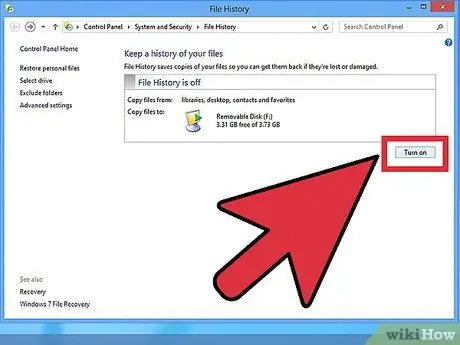
Qadam 1. Ma'lumotlaringizni nusxalash
Tizimni qayta tiklash sizning ma'lumotlaringizni o'chirib tashlamasa ham, kutilmagan voqea sodir bo'lganidan keyin afsuslanishdan ko'ra, ehtiyot choralarini ko'rish yaxshiroqdir.
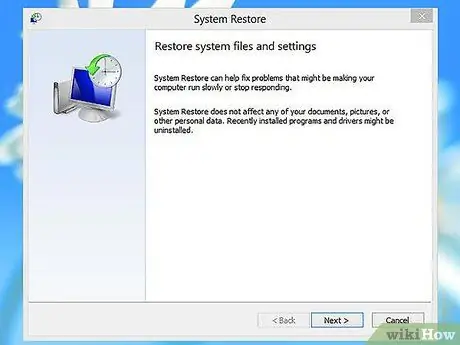
Qadam 2. Tizimni tiklash jarayonida nima sodir bo'lishini bilib oling
Tizimni tiklash kompyuter sozlamalarini ma'lum bir sanada bo'lgan holatiga qaytaradi. O'sha sanadan boshlab siz tiklagan kungacha o'rnatilgan barcha dasturlar o'chiriladi va kompyuter sozlamalari va ro'yxatga olishlaridagi o'zgarishlar yo'qoladi.
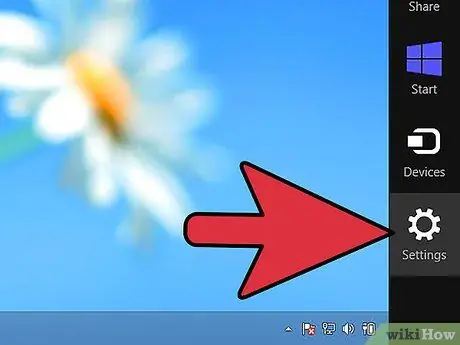
Qadam 3. Ekranni o'ngdan chapga suring yoki Charms panelini ochish uchun sichqoncha kursorini ekranning o'ng yuqori burchagiga suring
Agar siz Windows -ni kompyuter yuklay olmagani uchun tizimni tiklashni amalga oshirsangiz, tizimni buyruq satri orqali tiklang
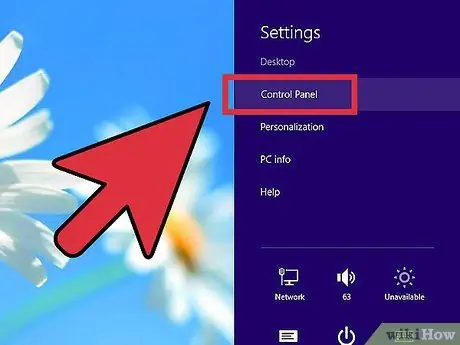
Qadam 4. "Sozlamalar", keyin "Boshqarish paneli" ni tanlang
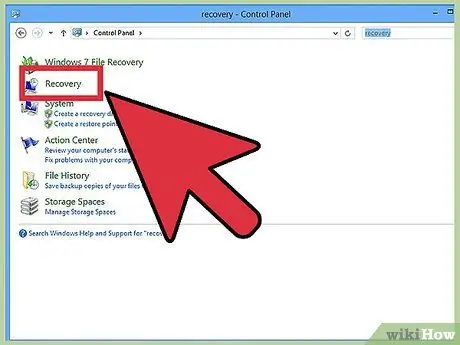
Qadam 5. Boshqarish paneli qidirish maydoniga "qutqarish" yozing
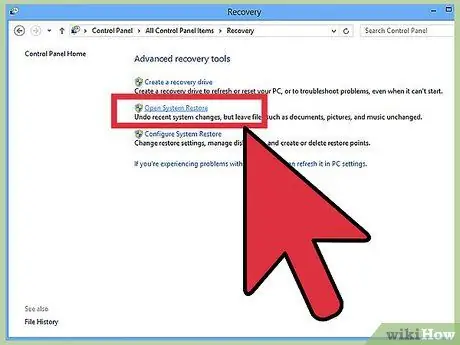
Qadam 6. "Qayta tiklash" ni, so'ng "Tizimni tiklashni ochish" -ni tanlang
Tizimni tiklash xususiyati odatda ochilishi uchun biroz vaqt ketadi. Qayta tiklash nuqtasi mavjud variantlarini ko'rish uchun Keyingi> ni tanlang.
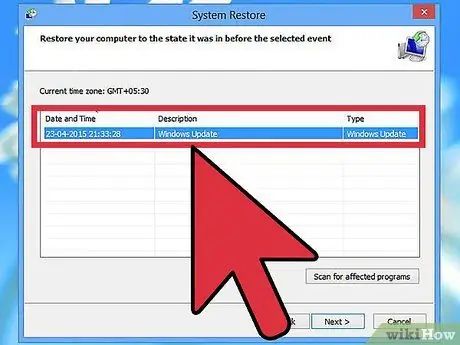
Qadam 7. Siz foydalanmoqchi bo'lgan tiklash nuqtasini tanlang
Tizimni tiklash sizga qo'lda yaratilgan eng so'nggi avtomatik tiklash nuqtalarini ko'rsatadi. Ko'rsatilmagan tiklash nuqtalarini ko'rish uchun "Yana tiklash nuqtalarini ko'rsatish" katagiga belgi qo'yishingiz mumkin.
Har bir tiklash nuqtasida sodir bo'lgan o'zgarishlarning qisqacha tavsifi mavjud. Bu tushuntirish, agar kompyuter muammosiga nima sabab bo'lganini bilsangiz, tanlab olish uchun tiklash nuqtasi variantlarini qisqartirish uchun ishlatilishi mumkin
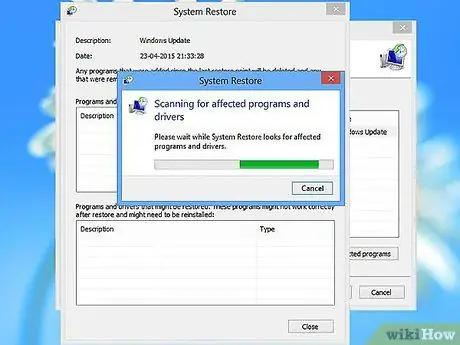
Qadam 8. Qayta tiklash nuqtasini tanlagandan so'ng "Ta'sir qilingan dasturlarni qidirish" havolasini bosing
Bu sizga tizimni tiklash jarayoni tugagandan so'ng qaysi dasturlarni qayta o'rnatish kerakligini bildiradi.
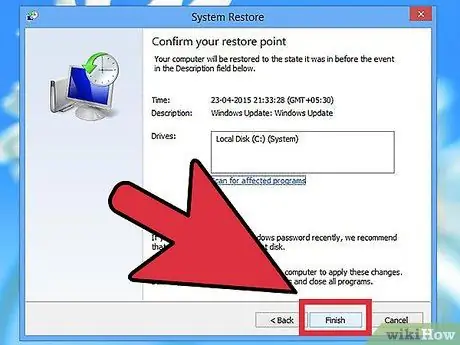
Qadam 9. "Finish" tugmasini bosing va tiklash tugaguncha kuting
Bu jarayon bir necha daqiqa davom etishi mumkin va hamma narsa tugagach, kompyuter avtomatik ravishda qayta ishga tushadi.

Qadam 10. Kompyuterda test o'tkazing
Ishingiz tugagach, kompyuteringiz yaxshiroq ishlashiga ishonch hosil qiling. Agar kompyuterning ishlashi tobora pasayib borayotgan bo'lsa, tizimni qayta tiklash yordamida kompyuterning holatini tiklashingiz mumkin.
Muammoni hal qilish
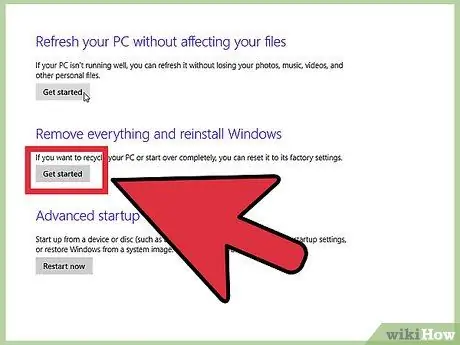
Qadam 1. Tizimni tiklash xatoni tuzatmaydi. Umuman olganda, bu ishlatilgan tiklash nuqtasi shikastlangani uchun sodir bo'ladi. Tizimni tiklashni qayta ishga tushiring va boshqa tiklash nuqtasidan foydalanishga harakat qiling. Agar yana bir xil muammo paydo bo'lsa, siz zavod sozlamalarini tiklashingiz kerak bo'ladi. Qayta tiklash uchun keyingi bo'limdagi ko'rsatmalarga amal qiling.
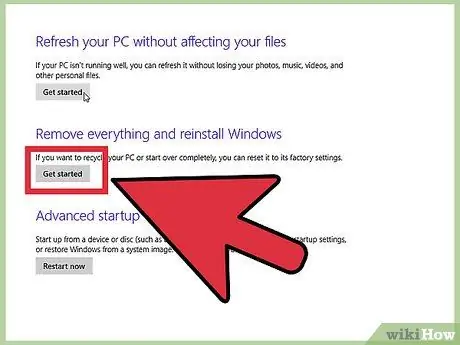
Qadam 2. Kompyuterda tizimni tiklashdan keyin ham virusni yuqtirish belgilari mavjud
Ba'zi viruslar siz yaratgan tiklash nuqtalariga zarar etkazishi mumkin. Agar siz barcha tiklash nuqtalarini sinab ko'rgan bo'lsangiz va bir xil muammo hal qilinmagan bo'lsa, zavod sozlamalarini tiklashga harakat qiling. Qayta tiklash uchun keyingi bo'limdagi ko'rsatmalarga amal qiling.
3 -usul 3: Windows 8 -ni asl holatiga qaytarish
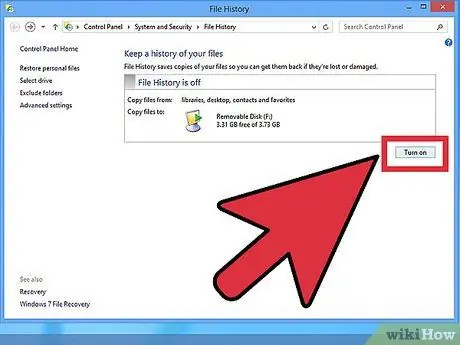
Qadam 1. Ma'lumotlaringizni nusxalash
Zavod parametrlariga qaytarish qattiq diskdagi barcha ma'lumotlarni o'chirib tashlaydi, shuning uchun barcha muhim fayllarni boshqa ommaviy axborot vositalariga ko'chirganingizga ishonch hosil qiling.
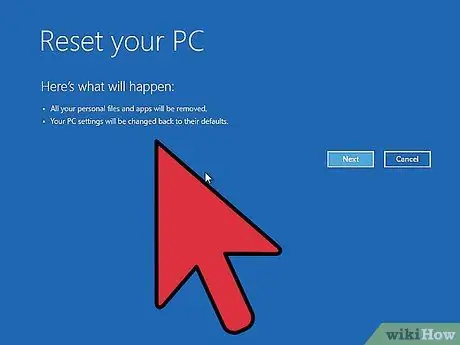
Qadam 2. Zavod parametrlariga qaytarilganda nima bo'lishini tushuning
Zavod parametrlariga qaytarish Windows -ni qayta o'rnatadi, shu bilan birga barcha ma'lumotlar va sozlamalar o'chiriladi. Hammasi zavod standart holatiga qaytadi. Bu jarayonni qayta ishlash yoki bermoqchi bo'lgan kompyuterlarda yoki kompyuterning ish faoliyatini yaxshilashda, shuningdek, virus bilan bog'liq muammolarni hal qilishda ishlatish yaxshiroqdir.
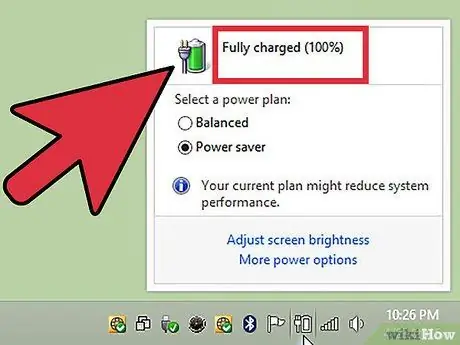
Qadam 3. Kompyuteringizni quvvat manbaiga ulang (agar kerak bo'lsa)
Agar siz noutbuk yoki planshetdan foydalanayotgan bo'lsangiz, zavod sozlamalarini tiklash jarayonida qurilmani quvvat manbaiga ulang. Bu jarayon uzoq davom etadi, shuning uchun jarayonning o'rtasida bug'ning tugashi jiddiy muammolarga olib kelishi mumkin.
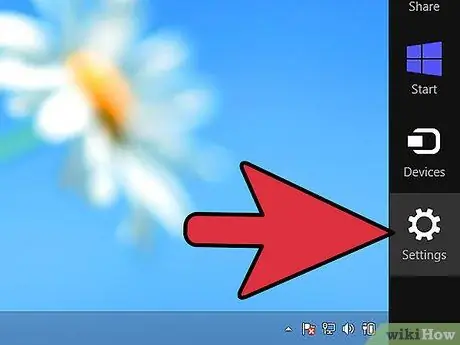
Qadam 4. Charms panelini ochish uchun ekranni o'ngdan chapga suring yoki sichqoncha kursorini ekranning yuqori burchagiga suring
Agar siz kompyuter Windows -ni yuklamagani uchun zavod sozlamalarini tiklagan bo'lsangiz, ushbu bo'lim oxiridagi Muammolarni bartaraf etish bo'limiga qarang
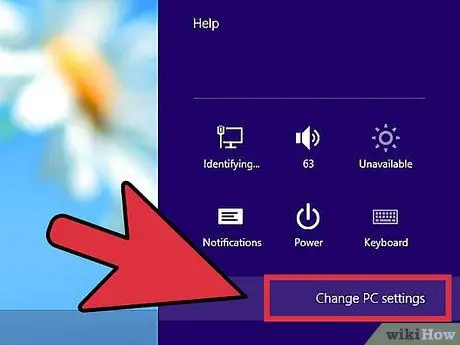
Qadam 5. "Sozlamalar" ni, so'ng "Kompyuter sozlamalarini o'zgartirish" ni bosing yoki bosing
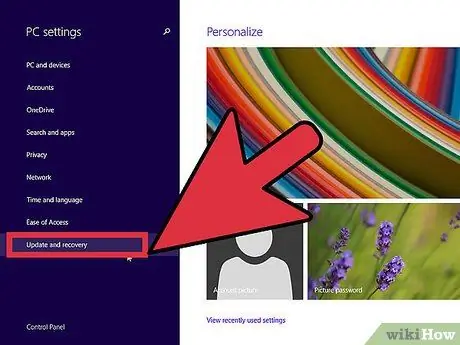
Qadam 6. "Yangilash va tiklash", so'ng "Qayta tiklash" -ni tanlang
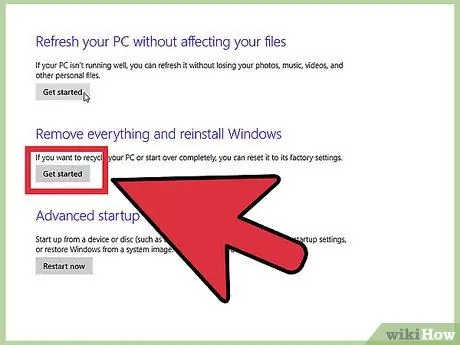
Qadam 7. "Hammasini o'chirish va Windows -ni qayta o'rnatish" ostida joylashgan "Ishga tushirish" tugmasini bosing
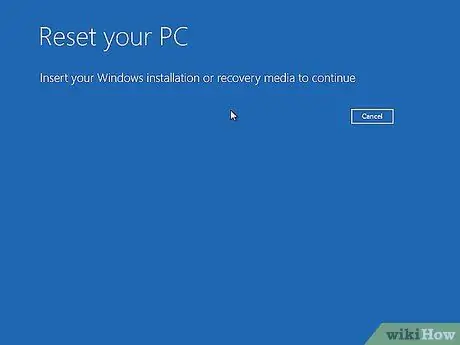
Qadam 8. Windows 8 o'rnatish diskini joylashtiring (agar so'ralsa)
Windows kompyuterga qanday o'rnatilganiga qarab, Windows qayta o'rnatishdan oldin sizdan o'rnatish diskini kiritishingizni so'rashi mumkin. Agar sizda yo'q bo'lsa, qutqarish diskini yarating.
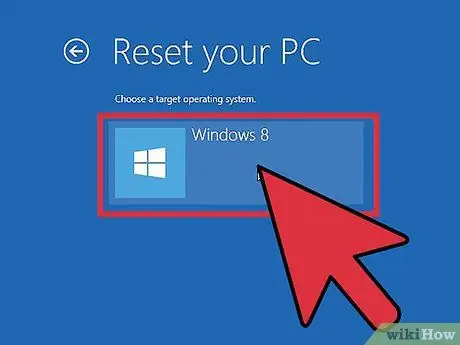
Qadam 9. Qayta tiklamoqchi bo'lgan drayverni tanlang (agar so'ralsa)
Agar sizning kompyuteringizda ikkitadan ortiq disk bo'lsa, sizda faqat Windows o'rnatilgan diskni yoki ularning hammasini o'chirish imkoniyati mavjud.
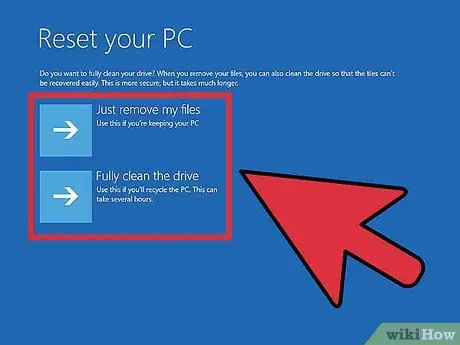
Qadam 10. Tez yoki to'liq tozalashni tanlang
Agar siz shaxsiy sabablarga ko'ra qayta o'rnatayotgan bo'lsangiz, "Faqat mening fayllarimni o'chirib tashlang" -ni tanlang. Agar siz kompyuteringizni berish, sotish, xayriya qilish yoki qayta ishlash uchun tozalayotgan bo'lsangiz, "Diskni to'liq tozalash" -ni tanlang. Bu parametr kimnidir oldini olish uchun tavsiya etiladi. Eski fayllarni olishdan. Siz maxsus dasturdan foydalanmoqdasiz. To'liq tozalash opsiyasi uzoq davom etadi, lekin xavfsizroq variant.
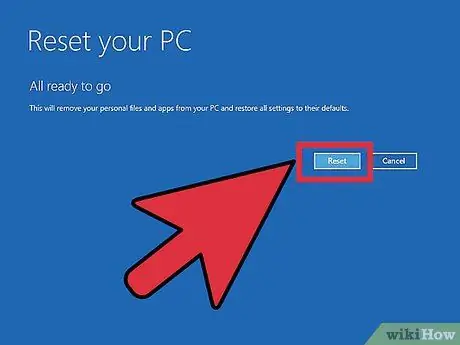
Qadam 11. "Qayta tiklash" tugmasini bosing va jarayon tugashini kuting
Umuman olganda, tez tozalash jarayoni taxminan 45 daqiqadan bir soatgacha, to'liq tozalash esa bir necha soat davom etadi. Jarayon davomida sizning kompyuteringiz tugashidan oldin bir necha marta qayta ishga tushishi mumkin.
Muammoni hal qilish
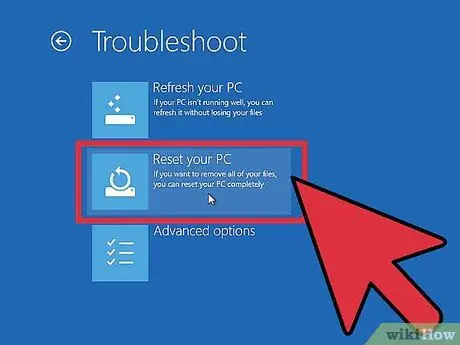
Qadam 1. Windows yuklay olmaydi
Agar qayta o'rnatish kerak bo'lsa, lekin Windows yuklanmasa, Kengaytirilgan ishga tushirish menyusiga o'ting.
- Kompyuterni qayta ishga tushiring va menyu ochilmaguncha F11 tugmachasini bosib turing.
- "Variantni tanlash" menyusida "Muammolarni bartaraf etish" -ni tanlang.
- "Kompyuteringizni qayta o'rnatish" -ni tanlang va ko'rsatilgan amallarni bajaring.
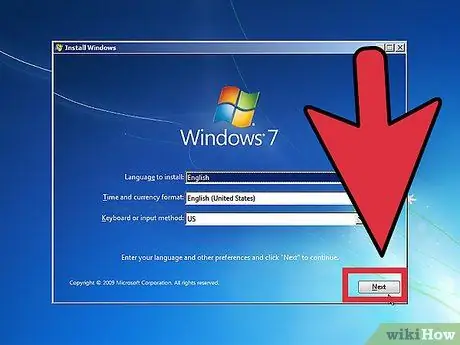
Qadam 2. Zavod parametrlariga qaytarish Windows -ni qayta o'rnatib bo'lmadi. Odatda bu qattiq diskda qutqarish bo'limida biror narsa noto'g'ri bo'lgani uchun sodir bo'ladi. Agar shunday bo'ladigan bo'lsa, siz Windows -ni Windows 8 -ni o'rnatish yoki qutqarish diskidan yuklash orqali o'rnatishingiz kerak bo'ladi. Umumiy holda jarayon bir xil, farqi shundaki, siz disksiz qayta o'rnatish bilan solishtirganda ko'proq ma'lumot kiritishingiz kerak bo'ladi.






